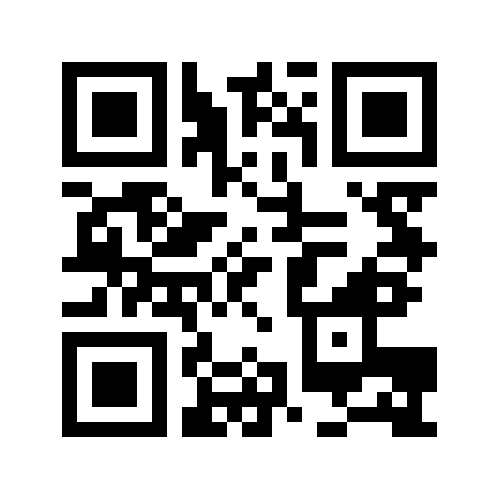5 важных фактов, которые помогут выбрать самый лучший переносной диск
Существуют десятки, если не сотни моделей переносных дисков. Какой из них лучше и подойдет Вам больше всего? Можно было бы назвать конкретную модель, но это будет лишь мнением автора данной статьи, которое никоим образом не поможет выбрать наиболее подходящее для всех решение. Лучше немного разобраться в переносных дисках и попробовать выбрать подходящий диск самостоятельно. Интернет-магазины ломятся от количества предлагаемых переносных дисков HDD, так что действительно есть из чего выбирать. HDD или SSD? Вы выбрали небольшой симпатичный диск, но он очень дорого стоит. Рядом экспонируется похожий на кирпич диск, который стоит в разы дешевле. В чем причина? Разница в ценах выдает одну важную деталь – диск либо HDD, либо SSD. В настоящее время большинство предлагаемых на рынке моделей – это диски HDD (Hard Disk Drive), т.е. жесткие магнитные диски. Такие же диски используются и в наших компьютерах, только здесь они «облачены» в созданные серьезными дизайнерами чехлы. Диски SSD (Solid State Drive) значительно тоньше и занимают меньше места. Они более прочные, однако цены на них действительно кусаются. Можно провести простое сравнение – HDD емкостью 2 ТБ стоит столько же, сколько SSD на 256 ГБ. С точки зрения емкости – это огромная разница. Топ 10 Жёсткие диски Сколько сейчас нужно этих гигабайтов? Давайте считать. В течение дня вы снимаете на телефон 10-20 фотографий по 3 МБ. Следовательно, на один день вам нужна емкость 30-60 МБ. За год уже набирается немало – 10 950-21 900 MБ, что составляет примерно 10,7-21,3 ГБ. Это мы еще не учли видеоролики, которые Вы снимаете, однако смело можем добавить еще по 10-20 ГБ на видеофайлы. Следовательно, всего для Ваших телефонных фотографий и видеоклипов требуется место объемом 21-51 ГБ. Если Вы хотите накапливать фотографии не один год, а минимум пять лет, это означает, что потребуется 100-250 ГБ. Только за эти пять лет может случится так, что размеры фотографий и видеоклипов еще увеличатся, вследствие чего может не хватить и 500 ГБ и даже больше. Если же дополнительно потребуется хранить файлы, связанные с учебой или работой, то может прийтись очень туго... Рекомендуемая оптимальная емкость составляет 1-2 ТБ. Диски SSD с такой емкостью стоят очень дорого, поэтому остаются только HDD. Если у Вас не настолько большой объем файлов, то можно остановиться на диске емкостью 500 ГБ. Он прекрасно подойдет для переноса файлов с компьютера, хранения запасных копий, однако хранить на нем фильмы и рабочие материалы будет сложно. Поэтому придется ответить вопросом на вопрос: Для чего будет использоваться переносной диск? Возможности его использования достаточно широки. Некоторые любят слушать музыку, хранить фильмы и сериалы, чтобы пересматривать их в любое время в любом месте – в том числе со смартфона или планшетного компьютера. Для других это – рабочий инструмент, так как определенные файлы необходимо принести домой, чтобы поработать с ними. Руководствуясь именно этими соображениями, и нужно выбирать модель. Если Вы будете держать диск в кармане или сумке, купите маленькую модель, которая будет достаточно тонкой и компактной – это SSD или HDD на 2,5 дюйма. Может быть и так, что кабель USB встроен в корпус. Если диск будет использоваться для файлов, связанных с развлечениями и досугом, то емкость может составить от 500 ГБ до 1 ТБ. Если диск будет лежать рядом с компьютером и не будет часто переноситься с места на место, то можно выбрать HDD на 3,5 дюйма емкостью 2-3 ТБ. У него, как правило, есть отдельный провод электропитания, поэтому нужно позаботиться о наличии свободной розетки. Если диск используется на работе, на нем хранятся важные документы, которые не должны попасть в руки посторонних лиц, то следует обратить внимание на специальные переносные диски с повышенным уровнем безопасности. Есть модели с технологией NFC (Near field communication), которая обеспечивает безопасность находящихся на диске данных (например, Buffalo MiniStation Extreme NFC или хотя бы с парольной защитой и Western Digital My Passport Pro). Мало того, существуют переносные диски, на которых есть кнопки для ввода PIN-кода, как будто это маленький сейф (например, iStorage diskAshur емкостью 2TБ). Существует немало средств обеспечения безопасности, поэтому нужно выбрать ее уровень. Если диск постоянно носится в сумке на стройках, где сыро и есть вероятность падения на землю, рекомендуется приобрести специальные ударопрочные водонепроницаемые диски. Самые популярные среди них – диски серии LaCie Rugged. В дисках Glyph Blackbox Plus есть разъем USB-C, который имеется в новейших моделях смартфонов. Это – диск будущего, который не только устойчив к ударам, но и может напрямую подключаться к смарт-устройствам. Может нужен беспроводной диск? Как правило, большинство переносных дисков снабжены проводным подключением. Диски на 3,5 дюйма снабжены не только кабелем USB, но и проводом электропитания. Следовательно, получается уже два провода. Современные потребности пользователей указывают на то, что нужны и беспроводные диски. Это означает, что для них не требуется каких-либо проводов – ни для передачи данных, ни электрических. Диск Western Digital My Passport Wireless Pro как раз таким и является. В него встроены аккумулятор емкостью 6400 мАч и оборудование Wi-Fi, которое позволяет передавать данные в диапазоне частот 2,4 ГГц и 5 ГГц. Он совершенно спокойно может работать в течение нескольких часов. Такие диски выбирают путешественники, которые не всегда имеют доступ к источникам электроэнергии для подзарядки своего оборудования. Скорость передачи данных Здесь все просто. USB или другие разъемы обладают определенной скоростью передачи данных и имеют свои ограничения. Например, современные переносные диски уже производятся с разъемами USB 3.0, так как разъемы USB 2.0 являются слишком медленными и недостаточно быстро передают данные. Некоторые диски LaCie могут подключаться через соединение Thunderbolt, благодаря которому обеспечивается особо высокая скорость передачи данных. Также появляются модели с разъемом USB-C, который предназначен для мобильных устройств. Если нужно быстро «перекачать» несколько десятков ГБ данных, следует выбрать модели с более высокой скоростью передачи данных. Цены на них варьируются в зависимости от типа памяти и объема, а также наличия дополнительных функций. Естественно, важен и бренд. Здесь лидируют Western Digital, Seagate, LaCie, SanDisk, Adata, Toshiba, Samsung и др.
Читать дальше
.png)